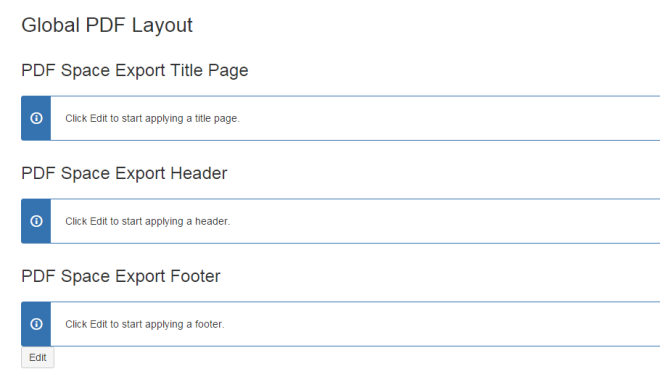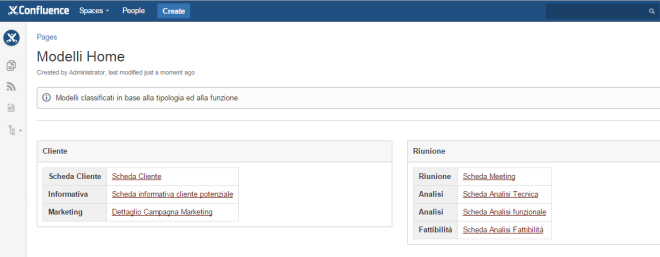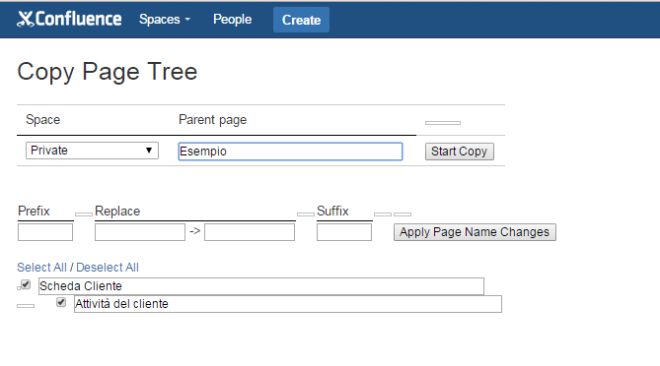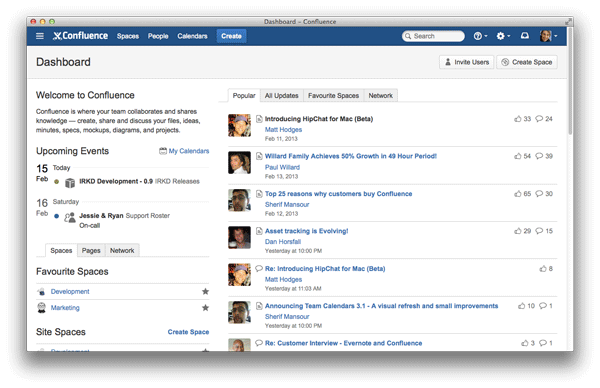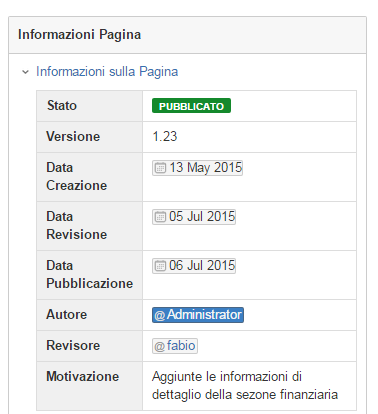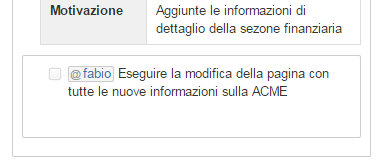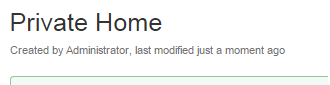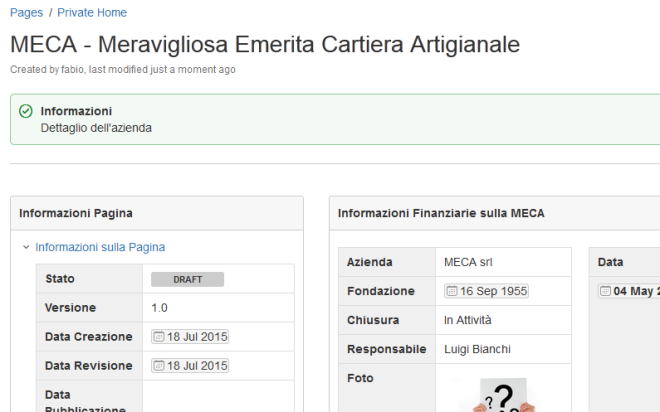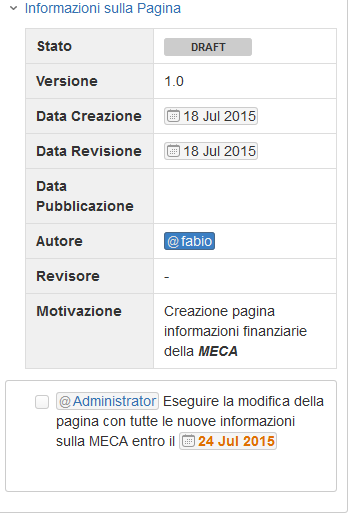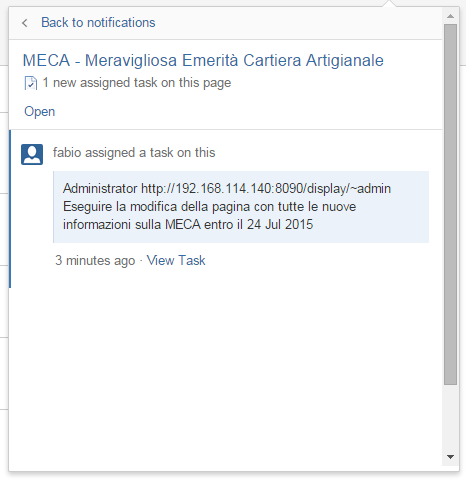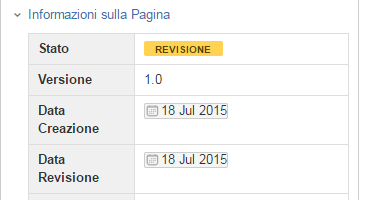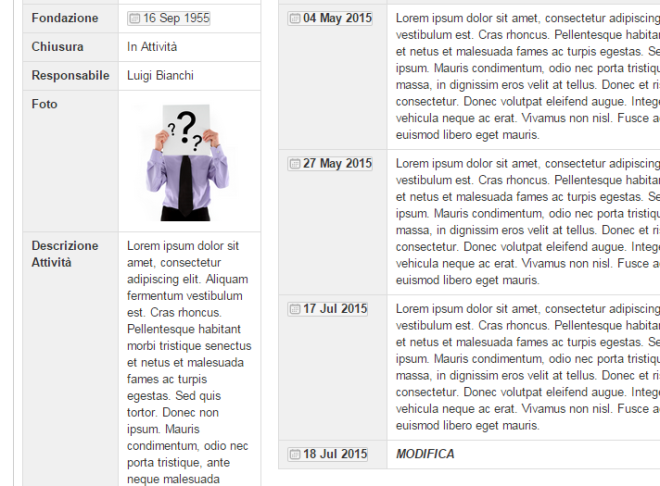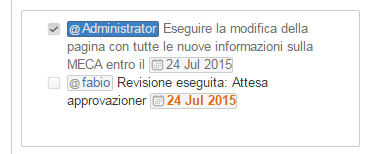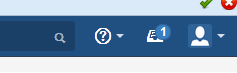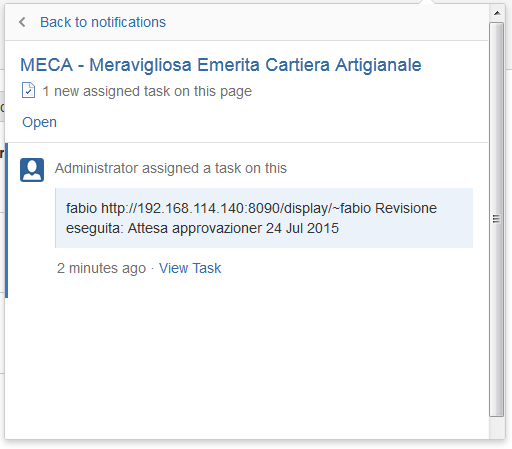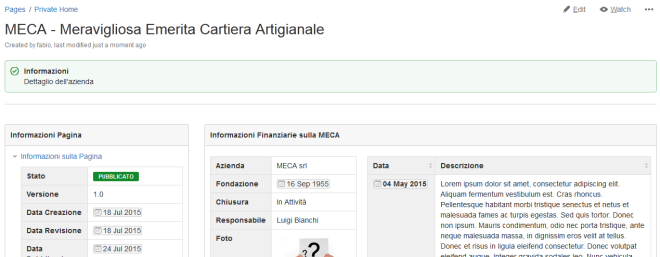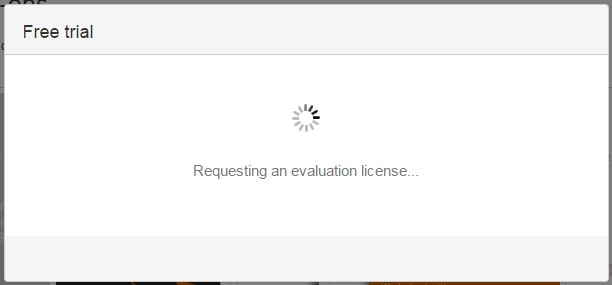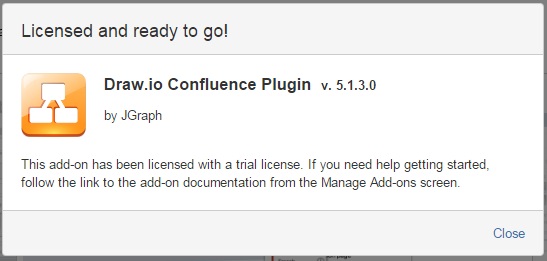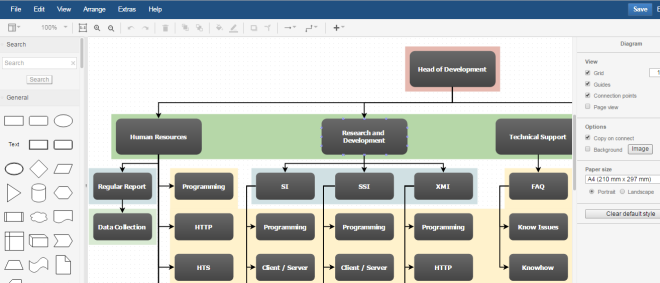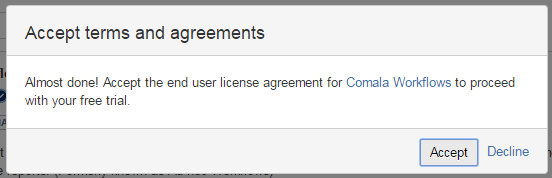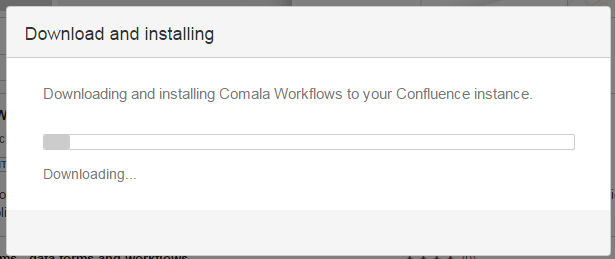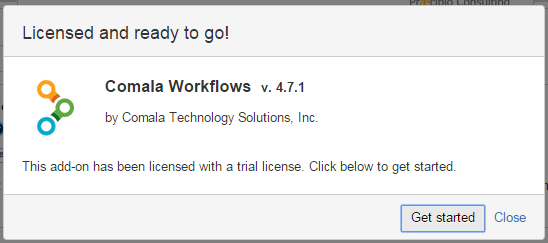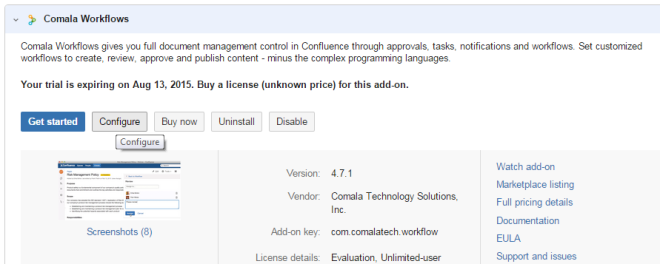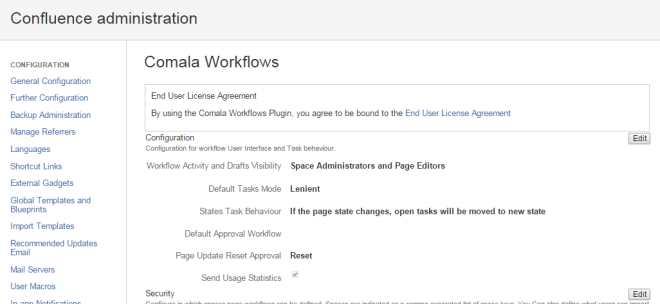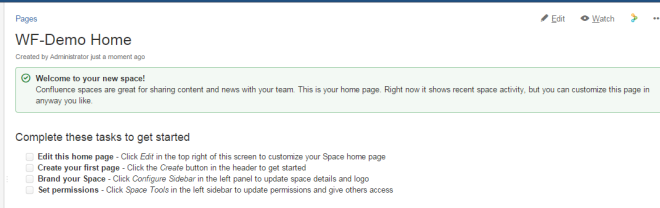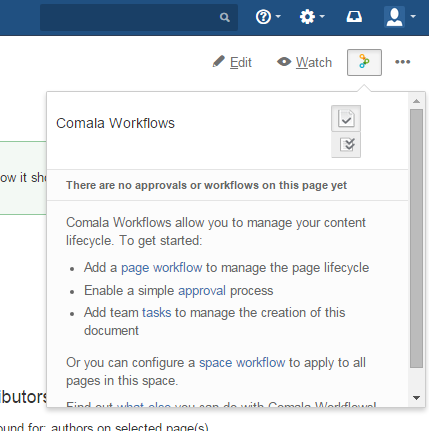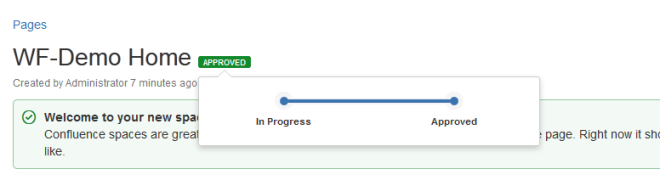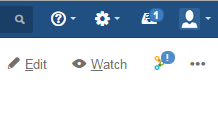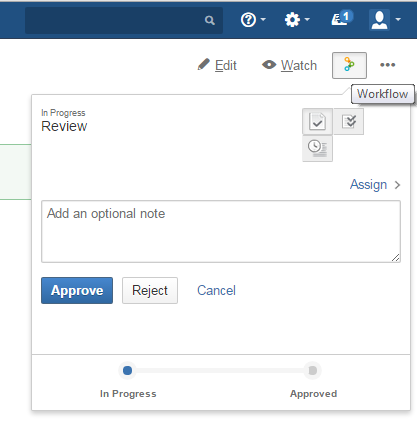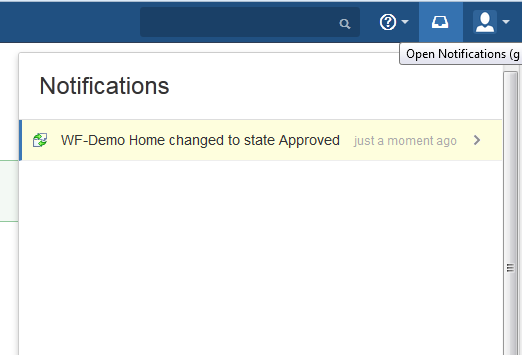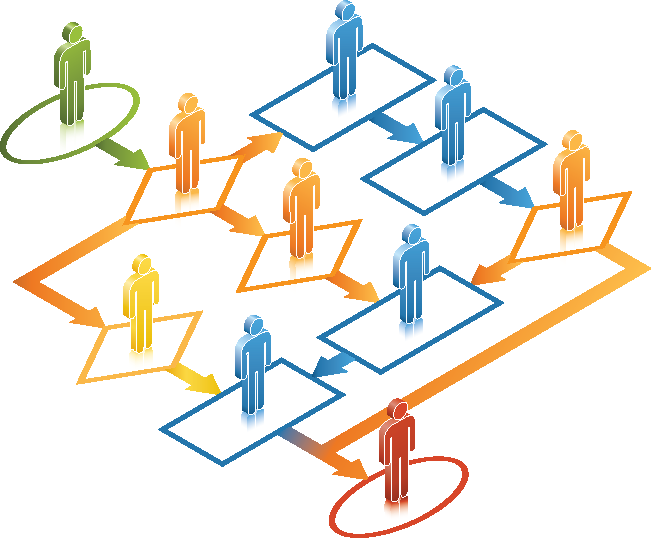Pillole di esperienza su Confluence – Come usare un Wiki al meglio
Pillole di esperienza
In questo post iniziamo a trattare un argomento più complesso, ma anche molto più interessante :-), in quanto iniziamo a capire meglio, oltre che ad usare questo strumento dal punto di vista tecnico, come farlo rendere al meglio. Iniziamo ad introdurre alcuni concetti che stanno alla base dell’uso di un Wiki e che aiutano a migliorare la vita. 😀
Alcune precisazioni
Prima di affrontare questo argomento, occorre fare alcune precisazioni. L’argomento trattato può essere facilmente esteso a qualsiasi WIKI, senza alcuna difficoltà, in quanto si tratta di indicazioni che vanno bene per tutti. Il WIKI è uno strumento, e come tale deve essere trattato.
In aggiunta, un WIKI non è uno strumento che vive di vita propria. Deve essere curato costantemente, occorre sempre verificarne pagine e contenuti. Un WIKI Necessita di costante intervento umano, altrimenti non serve assolutamente a nulla. Diventa un banale contenitore di informazioni e ogni utente dovrà perdere tempo nel reperire le stesse.
E’ come se mettiamo degli oggetti in una grande scatola e l’unico sistema per accedere alla scatola è buco dove a malapena entra una mano. Se vogliamo prendere uno degli oggetti dobbiamo infilare la mano e, alla cieca, cercare di prendere l’oggetto che vogliamo. Non ha assolutamente senso.
A cosa serve un Wiki?

Un Wiki è uno Strumento che aiuta ad organizzare le informazioni, in modo efficiente e semplice. Il vantaggio di usare un wiki è che il sistema di organizzazione delle informazioni è molto flessibile e si basa sulla collaborazione degli stessi utenti, il cui obbiettivo non è solo la scrittura e fruizione delle informazioni, ma anche il costante miglioramento delle stesse.
Molto spesso si da per scontato che, una volta adottato un WIKI, tutti i problemi sulla documentazione siano stati superati. Errore numero 1 – Siamo appena all’inizio :-).
Tuttavia, una volta che è stato avviato, nei modi e nei tempi corretti, abbiamo a disposizione uno strumento che ci può semplificare la vita di tutti i giorni. Questo richiede uno sforzo iniziale molto forte, ma se ben fatto il risultato ripaga molto delle fatiche che sono sostenute nella fase iniziale di redazione e tutte le modifiche/estensioni successive sono poi di facile esecuzione.
Wiki come punto centrale
Inserire le informazioni solo su WIKI è un vantaggio enorme. Questo significa che le stesse sono presenti solo li, non sono duplicate o la duplicazione è ridotta al minimo possibile, e, molto importante, sono tutte collegate tra di loro, fornendo un filo logico di lettura e consentendo agli utenti di poterle visionare senza grandi problemi.
Il vantaggio di una centralizzazione è evidente: avere un unico punto dove far risiedere le informazioni riduce la possibilità di errore (non dobbiamo andare a cercare le informazioni a destra e manca) ed aumenta la produttività. Se l’informazione è sul WIKI, questa sarà ricercata li e non su mail o file system o chissà che altro.
In organizzazioni molto strutturate, molto spesso, sono dotati di complessi portali e sistemi farraginosi il cui obbiettivo è la centralità delle informazioni. Molto spesso questo non è vero, in quanto si tratta di soluzioni molto rigide, studiate per una necessità particolare e, come sempre accade, questa necessità non può essere facilmente adattata ai cambiamenti.
Un WIKI è una soluzione tra le più flessibili, in quanto le rigidità dei portali praticamente non esistono. Occorre che gli utenti sfruttino il più possibile questa flessibilità a proprio vantaggio. Il non farlo causa dei grossi problemi in fasi successive, quando si fruisce della informazione stessa. Come scrivevo prima, scrivere delle pagine alla rinfusa, non aiuta affatto, occorre che ci sia uno schema e che le informazioni siano collegate.
Facilità di uso
Le informazioni su WIKI devono essere organizzate in maniera semplice e devono essere fruibili altrettanto facilmente. Di conseguenza, in base alle esigenze aziendali, queste devono essere organizzate, collegate, referenziate in maniera opportuna. Più lo schema adottato è semplice, più è semplice fruirne. Maggiore caos nelle informazioni, maggiore caos nella ricerca, maggiore caos nel reperire le informazioni. Allora non ha alcun senso creare delle pagine su di un WIKI, sperando che gli utenti facciano da soli. Essere utenti non significa essere macchine.
Un primo passo è quello di dotare le pagine di una determinata gerarchia e, successivamente, collegare le pagine in maniera da poterle …. navigare. Avere delle pagine con la semplice informazione, ma letteralmente buttata alla rinfusa, serve a nulla. Avere delle pagine con informazioni e collegate tra di loro, dove un utente può, partendo da una determinata informazione, risalire alle altre, questo si che è un vantaggio non indifferente ed il modo di gestire un wiki. Sul come fare, abbiamo tutti gli strumenti del caso 🙂
Il secondo passo è aggiornare costantemente queste informazioni. Mantenere delle informazioni statiche, non ha molto senso. Aggiornarle costantemente ha il suo vantaggio. Per aggiornarle si intende sia estendere le informazioni presenti nella pagina, sia estendere la rete di collegamenti tra pagine.
Evitiamo le mode
Altro punto fondamentale: Non si usa un wiki solo perchè l’azienda concorrente lo usa e fa affari d’oro. Lo si usa per migliorare l’azienda, dare un valore aggiunto, ridurre la complessità e arrivare prima degli altri ai propri obbiettivi. Discorsi del tipo: loro lo usano e vanno benissimo; non servono a nulla: Errore numero 2. :-).
Uno strumento deve essere adottato in azienda solo se serve, no perché va di moda. Le mode passano. Le metodologie valide rimangono ed i risultati si vedono.
Percorso di Lettura
Altra caratteristica importante per un WIKI, riguarda come si può eseguire la lettura delle pagine. Questo è un concetto molto importante. Ogni pagina deve essere inserita in un opportuno percorso di lettura, attraverso il quale l’utente naviga alla ricerca delle sue informazioni.
Questo significa che la pagina del WIKI non è scollegata, ma è connessa con altre pagine. L’utente deve poter reperire questa pagina principalmente attraverso la navigazione di pagine. La ricerca deve essere l’ultima possibilità di reperire le informazioni, e non la normalità. Se ogni informazione viene reperita solo attraverso la ricerca, allora questo non va bene.
Facciamo un esempio. Supponiamo di avere un applicativo, cui abbiamo realizzato delle personalizzazioni per determinati clienti. Se, ad esempio, dobbiamo cercare una determinata personalizzazione, questa deve essere reperita attraverso:
- la pagina del cliente. Da li deve essere possibile poter risalire alla personalizzazione. Se questa è comune a più clienti, allora si deve poter risalire dalle pagine dei clienti coinvolti.
- la pagina dell’applicativo. Dalle indicazioni generali deve essere possibile risalire al particolare sviluppo operato.
- la pagina delle personalizzazioni. Dalle indicazioni riassuntive delle personalizzazioni, deve poter essere possibile risalire alla informazione particolare del o dei clienti coinvolti.
Se non abbiamo molti elementi, allora conviene cercare per la ricerca.
Come descritto, prima di arrivare a cercare attraverso la maschera di ricerca, siamo transitati dalle pagine principali di altre informazioni, tentando una navigazione che ci porti a quello che stiamo cercando. Questo è l’utilizzo
Conclusione
Siamo giunti al termine di questo primo post, dedicato ai concetti fondamentali di un WIKI. Nei prossimi, cercheremo di fornire ulteriori approfondimenti che aiutino gli utenti (utilizzatori e scrittori) a fare meglio il proprio lavoro.